?ppt設置圖片漸變效果的教程
時間:2023-05-31 09:59:07作者:極光下載站人氣:1851
相信大部分的用戶在編輯演示文稿時,都會選擇在ppt軟件中來解決,在ppt軟件中用戶可以體驗到強大且實用的功能帶來的幫助和便利,讓自己能夠簡單快速的完成制作任務,當用戶在編輯演示文稿時,有時根據自己的需求會在頁面上設插入一些圖片來美化頁面,但是有用戶想要設置圖片的漸變效果,卻不知道怎么來操作實現,其實這個問題用戶需要使用菜單欄中的插入形狀功能,接著再打開設置形狀格式窗口來設置漸變填充效果,隨后簡單的調整漸變角標和透明度即可解決問題,那么下面就和小編一起來看看ppt設置圖片漸變效果的方法步驟吧,希望小編的教程可以幫助大家解決問題。
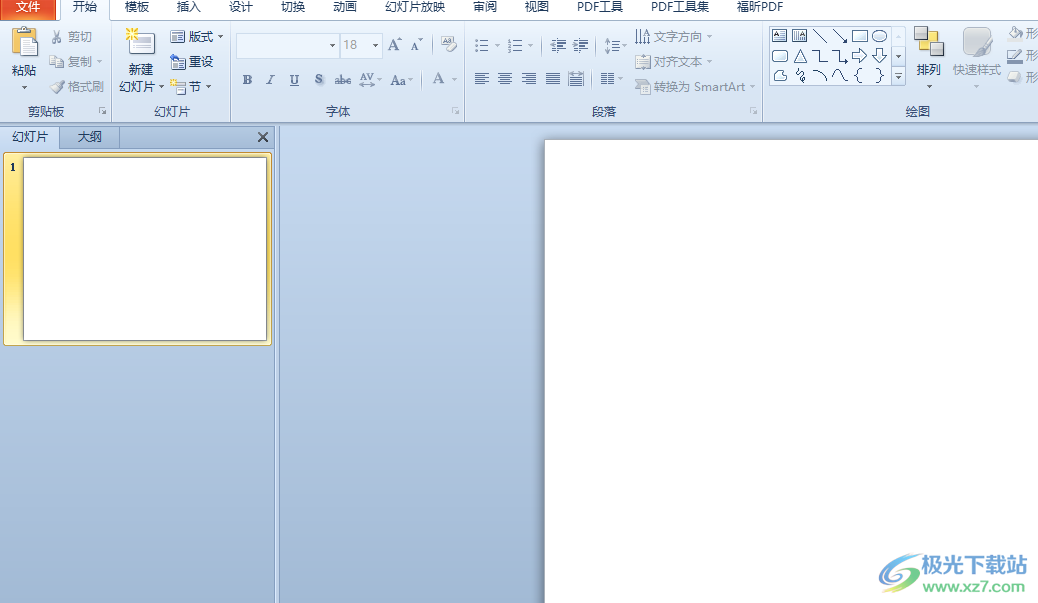
方法步驟
1.用戶在電腦桌面上打開ppt軟件,并來到演示文稿的編輯頁面上

2.在頁面上方的菜單欄中點擊插入選項,將會顯示出相關的選項卡,用戶選擇其中的圖片選項
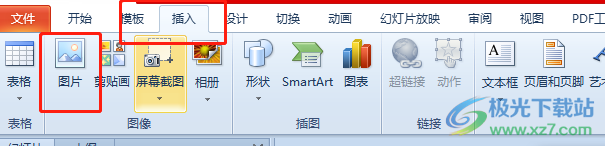
3.在打開的文件夾窗口中,用戶選擇自己喜歡的圖片后按下確定按鈕

4.用戶就可以在頁面上看到成功插入的圖片,用戶還需要在插入選項卡中點擊形狀選項
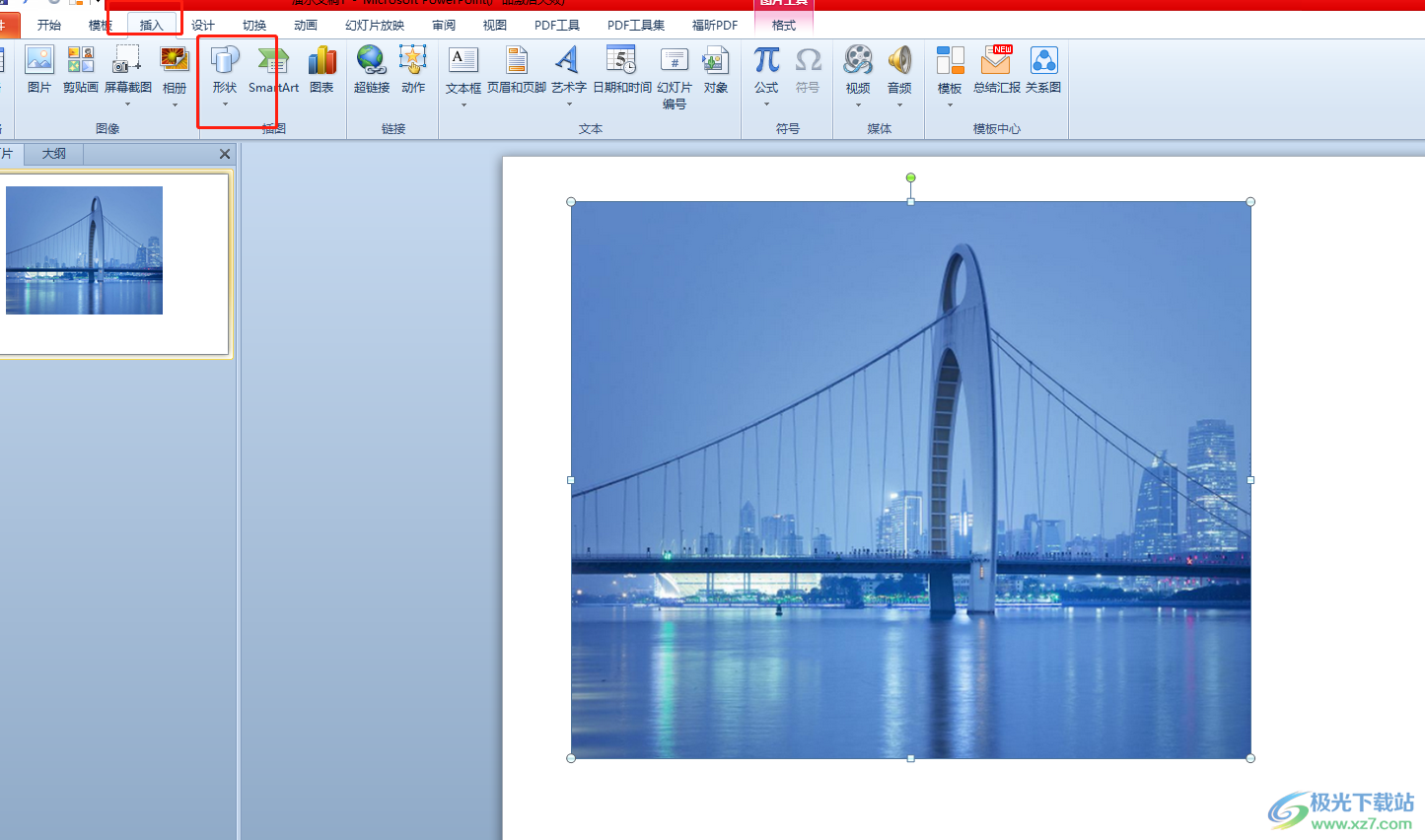
5.將會拓展出相關的形狀選項卡,用戶選擇其中的矩形形狀
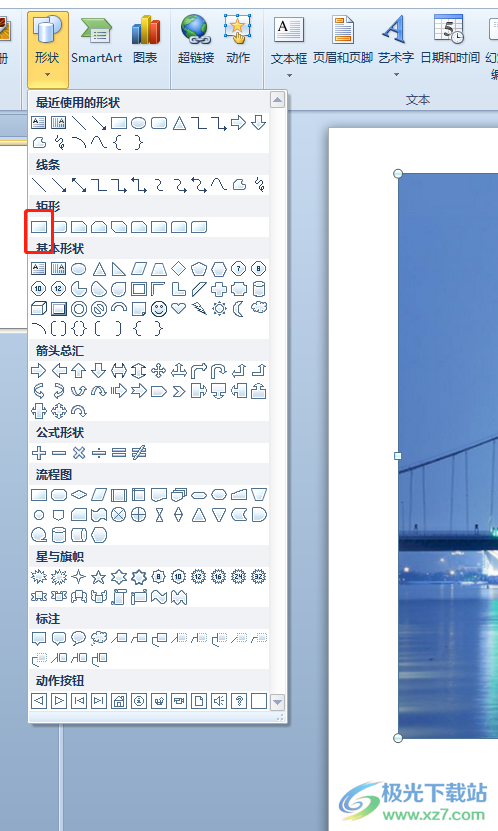
6.接著用戶繪制出剛好覆蓋圖片的矩形形狀來進行設置,如圖所示
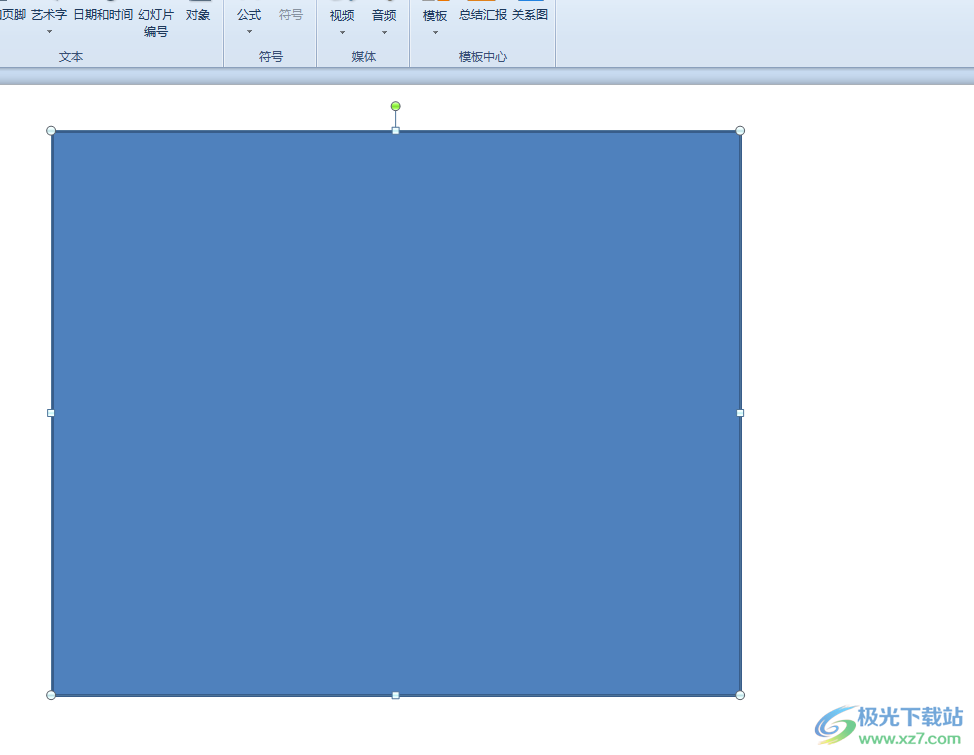
7.然后用鼠標右鍵點擊形狀,在彈出來的右鍵菜單中,用戶選擇其中的設置形狀格式選項
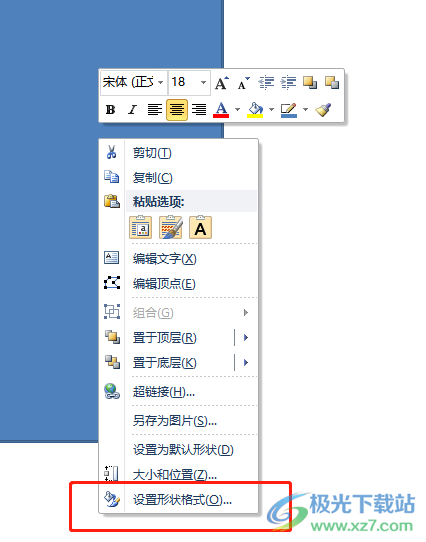
8.將會打開設置形狀格式窗口,用戶在默認的填充選項卡中點擊漸變填充選項
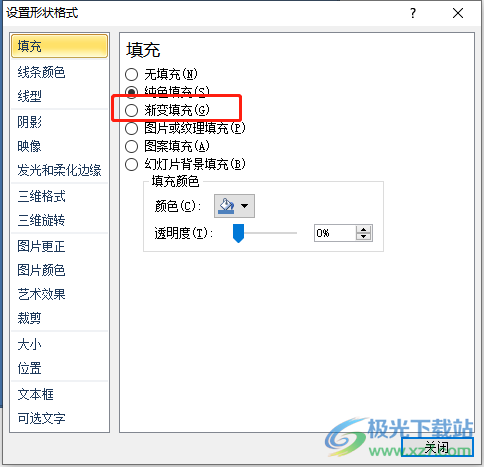
9.隨后會彈出相關的功能選項,用戶簡單的調整漸變角標和透明度即可
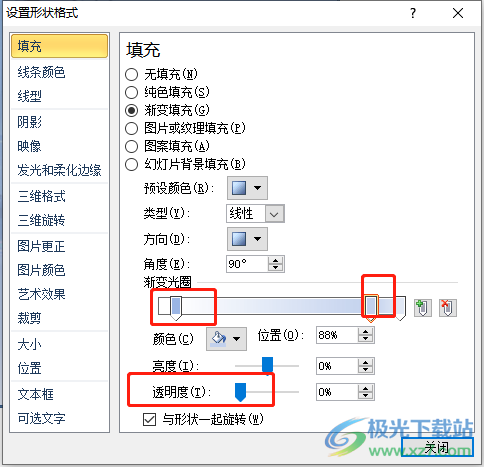
10.效果如圖所示,可以在頁面上看到顯示出來的圖片漸變效果

以上就是小編對用戶提出問題整理出來的方法步驟,用戶從中知道了大致的操作過程為點擊插入——圖片——插入——形狀——形狀覆蓋圖片——設置形狀格式——漸變填充——調整角標和透明度這幾步,方法簡單易懂,感興趣的用戶快來試試看吧。

大小:60.68 MB版本:1.1.2.0環境:WinAll, WinXP, Win7
- 進入下載
相關推薦
相關下載
熱門閱覽
- 1百度網盤分享密碼暴力破解方法,怎么破解百度網盤加密鏈接
- 2keyshot6破解安裝步驟-keyshot6破解安裝教程
- 3apktool手機版使用教程-apktool使用方法
- 4mac版steam怎么設置中文 steam mac版設置中文教程
- 5抖音推薦怎么設置頁面?抖音推薦界面重新設置教程
- 6電腦怎么開啟VT 如何開啟VT的詳細教程!
- 7掌上英雄聯盟怎么注銷賬號?掌上英雄聯盟怎么退出登錄
- 8rar文件怎么打開?如何打開rar格式文件
- 9掌上wegame怎么查別人戰績?掌上wegame怎么看別人英雄聯盟戰績
- 10qq郵箱格式怎么寫?qq郵箱格式是什么樣的以及注冊英文郵箱的方法
- 11怎么安裝會聲會影x7?會聲會影x7安裝教程
- 12Word文檔中輕松實現兩行對齊?word文檔兩行文字怎么對齊?
網友評論